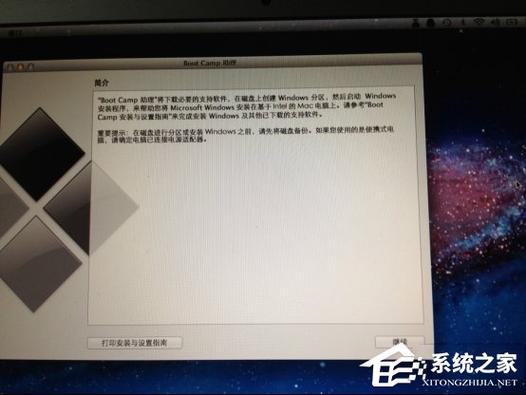windows系统和苹果电脑设置局域网共享?
设置苹果Mac和Windows在局域网中能够互相访问共享文件夹步骤如下:

1、设置局域网文件共享,首先要确保文件共享的多个Mac电脑是在同一局域网内点击屏幕左上角的苹果标志。
2、选择“系统偏好设置”。
3、打开后,选择“网络”。

4、打开网络后,看到里面的IP地址,IP地址的前三位是一样的,才是处于同一局域网内。
5、点击上方选项,返回系统偏好设置主界面。
6、选择“共享”。

7、首先检查电脑名称。
8、然后勾选左侧边栏里面的“文件共享”。
9、勾选后,在右侧共享文件夹一栏,会显示目前所共享的文件夹,可以通过下面的加减号增减共享的文件夹,但一般会把整个Mac的硬盘都进行共享。
mac连接不上windows共享文件?
1,在运行里面输入"secpol.msc"来启动本地安全设置,然后选择本地策略-->安全选项 -->网络安全LAN 管理器身份验证级别,“安全设置”选项默认是“没定义”。修改成“发送 LM 和 NTMLM响应(&)”或者“发送 LM 和 NTMLM - 如果已协商,则使用NTLMv2 会话安全”
2,如果不行,看刚才打开的本地安全设置里,本地策略-->安全选项 -->来宾账户状态这个选项是禁用的,打开查看。大致意思是说明这个选项关闭的话SMB服务就无法使用,因为UNIX用于共享的就是SMB服务,于是将其打开。
3,如果还是不行,还是在安全选项里,将网络访问:本地账户的共享和安全模型设置为“经典”。
4.增加一个非常重要的问题,如果你的服务器的时间和你mac的时间不一致,按照上面的步骤,最终还是不会成功,请一定记住设置服务器和mac时间同步,在按照上面的步骤99%成功的哈。
这时回到Mac下,输入用户名、密码,连接成功,问题解决!
如何让mac和windows文件共享?
要查看Windows 7所属的工作组,可打开控制面板,进入“系统和安全”一栏,在“系统”一项内即可看到“计算机名称、域和工作组设置”
要查看OS X所属的工作组,可打开“系统偏好设置”,进入“网络”,选择当前活动的网络连接,然后点击“高级…”按钮。
在“WINS”选项卡中即可看到工作组名称确保二者所属工作组名称相同后,下一步是在Windows 7中打开文件共享。
打开控制面板,进入“网络和Internet”一栏,选择“网络和共享中心”,在侧边栏中点击“更改高级共享设置”。
mac添加windows共享盘快捷方式?
答方法如下
一、在先Windows中新建文件夹e:\iOS,右键设置共享属性
1、点击“高级共享”
2、点击“权限”,设置你想要共享权限的用户完全控制,这样在Mac OS可以读和写操作,否则只能读
3、再设置文件NTFS权限,Jinhill用户所在Administrators组有完全控制权限
二、进入Mac OS,“前往”>“连接服务器”
1、添加smb://ip,该IP是windows共享文件夹所在机器的ip,点连接,期间可能会弹出要求输入用户名和密码,填写刚刚在Windows设置共享权限时的用户名和密码
2、选择刚新建的iOS共享位置点“好”
3、此时共享访问已设置好,我们再配置一下桌面快捷方式
4、选择Finder偏好设置,钩上“硬盘”、“外置磁盘”、“CD,DVD”、“已连接的服务器”,关闭后iOS就已经在你的桌面了
到此,以上就是小编对于mac win共享文件夹的问题就介绍到这了,希望介绍的4点解答对大家有用,有任何问题和不懂的,欢迎各位老师在评论区讨论,给我留言。

 微信扫一扫打赏
微信扫一扫打赏